Kuvankäsittely tarjoaa sinulle lukuisia luovia mahdollisuuksia valokuviesi viimeistelyyn. DxO PhotoLab 3 tarjoaa sinulle tehokkaan työkalun, joka ei vain auta sinua kuviesi käsittelyssä, vaan myös käyttöliittymän ja toiminnallisuuden hyödyntämisessä houkuttelevien tulosten saavuttamiseksi. Tässä oppaassa opit kaiken tarvittavan, jotta voit työskennellä tämän ohjelmiston kanssa tehokkaasti ja optimoida valokuvasi haluamallasi tavalla.
Tärkeimmät havaintoja
- Saat yleiskuvan DxO PhotoLab 3:n käyttöliittymästä.
- Opit luomaan yksilöllisiä työtiloja, jotka vastaavat tarpeitasi.
- Kuviesi tehokas järjestäminen arvioiden ja väri-ihmisten avulla selitetään.
- Tärkeitä työkaluja altistusten, kontrastien ja värien käsittelyyn esitellään.
- Opit korjaamaan tyypillisiä objektiivirheitä sekä tekemään paikallisia säätöjä.
Vaiheittainen ohje
Aloita asentamalla ja käynnistämällä ohjelmisto. Ensimmäisessä yhteydessä kohtaat käyttöliittymän, joka on ratkaiseva tapa, jolla käsittelet projektejasi.
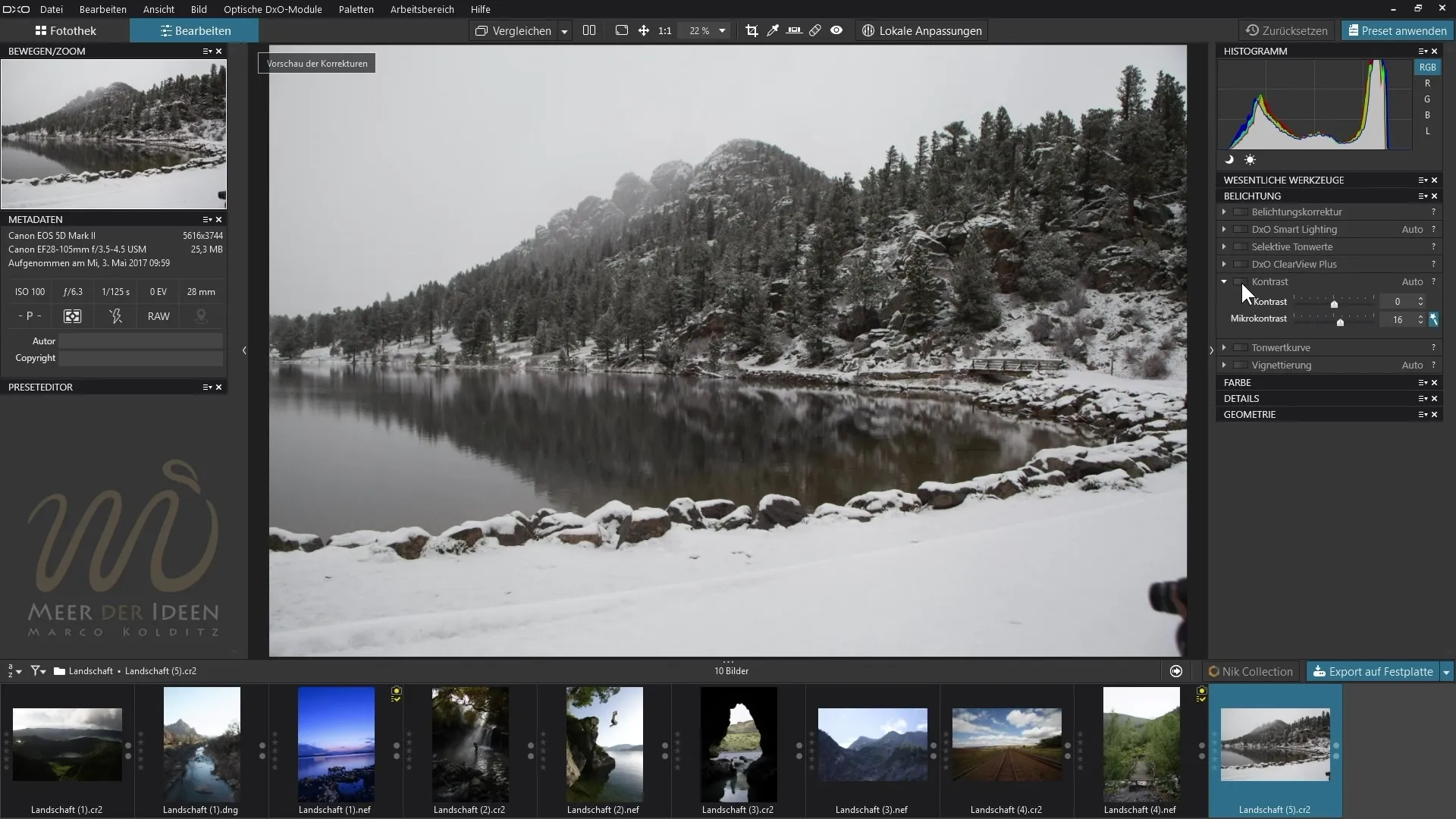
DxO PhotoLab 3:n käyttöliittymässä löydät erilaisia alueita: päänäkymä, muokkaustyökalut sekä kuviesi esikatselu. Tämän alueen kautta navigoit nopeasti eri toimintoihin, joita ohjelmisto tarjoaa.
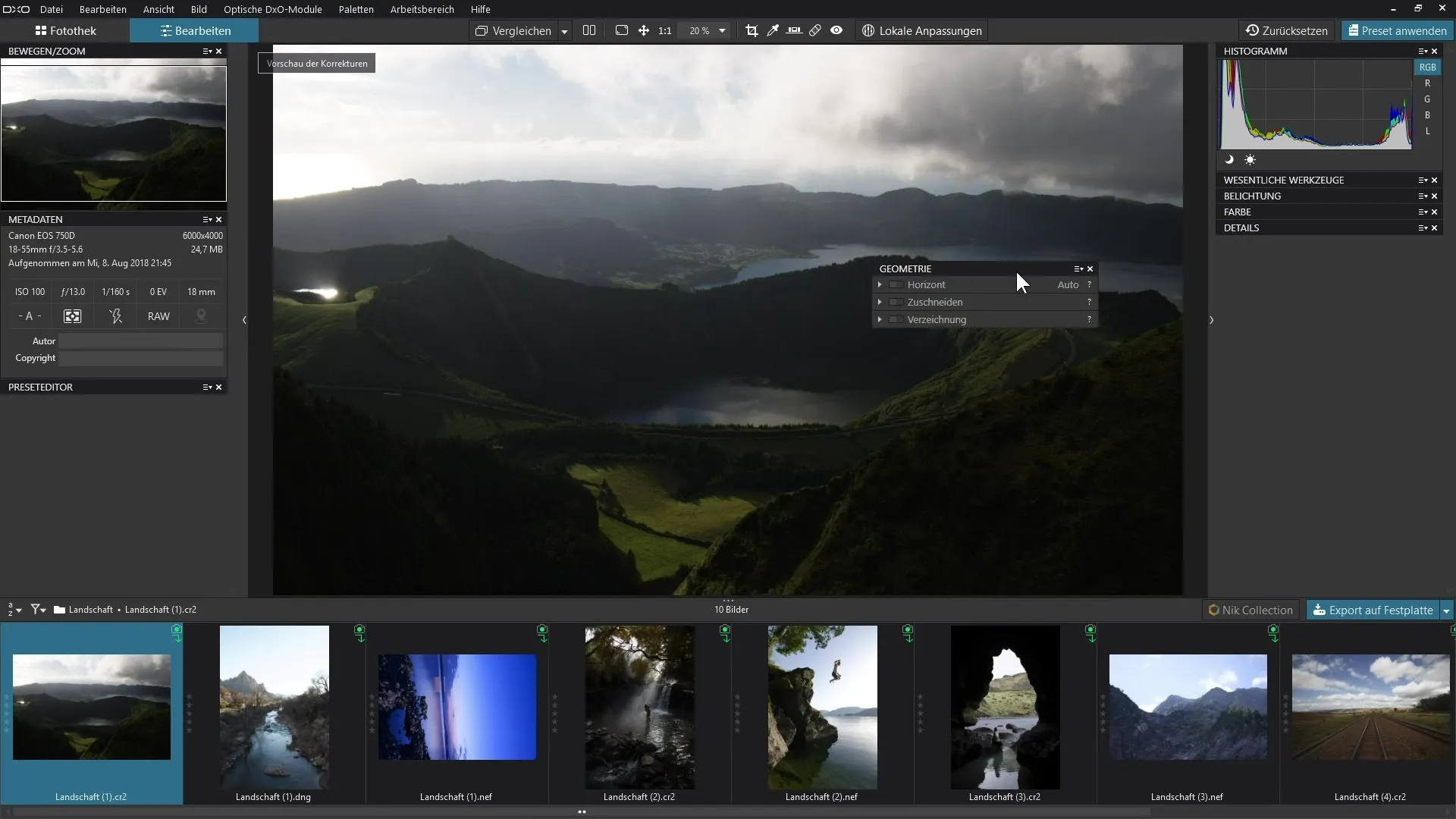
Tärkeä askel on työtilasi mukauttaminen. Voit luoda yksilöllisiä työtiloja, jotka ovat sinulle tärkeitä. Jos työskentelet esimerkiksi usein erityisten työkalujen kanssa, voit järjestää nämä omaane työtilaan. Paina mukauttamisen vaihtoehtoja käyttöliittymän säätämiseksi.
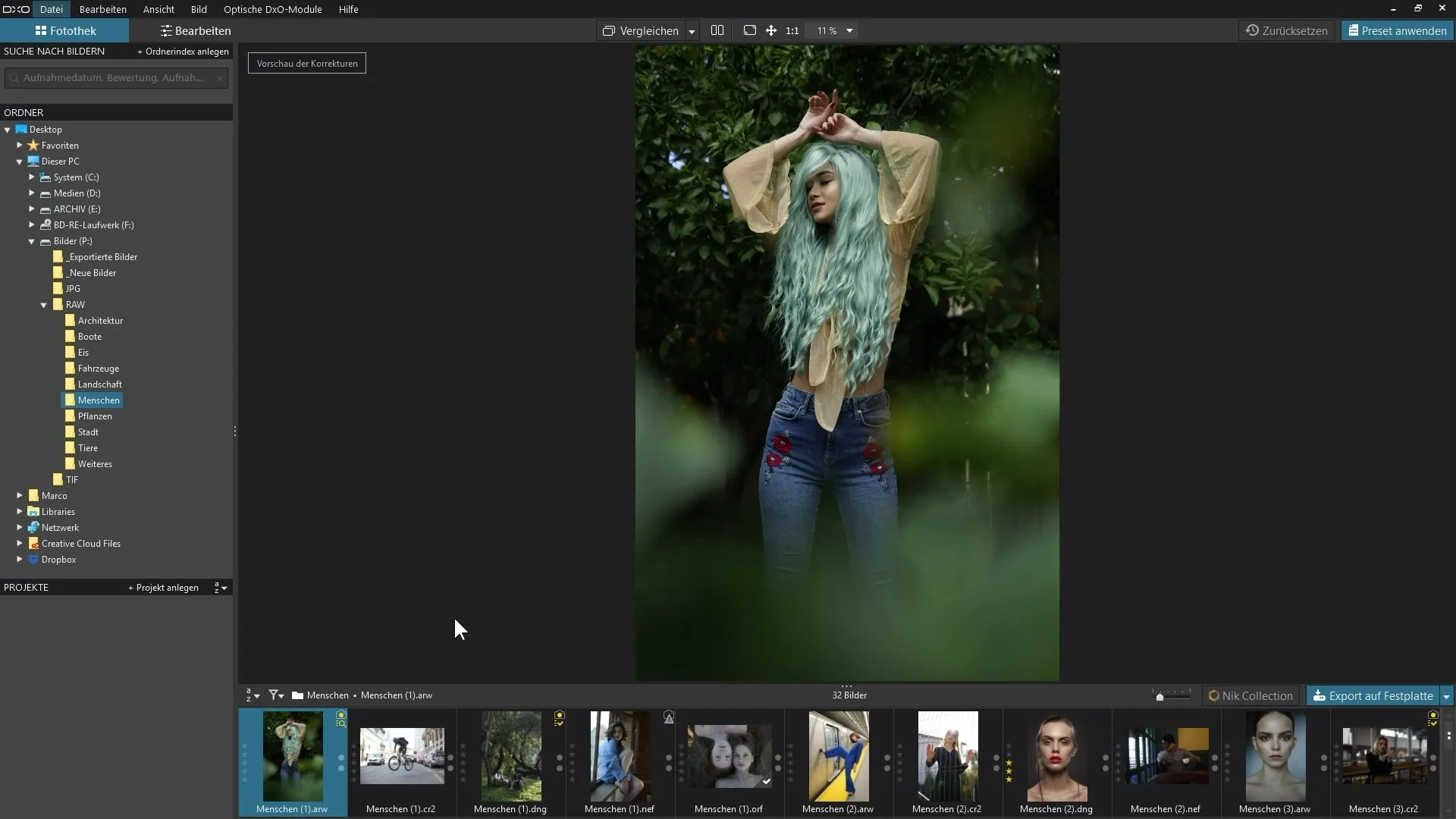
Kuviesi järjestäminen on toinen keskeinen elementti DxO PhotoLab 3:ssa. Voit luokitella kuvia arvioiden ja väri-ihmisten avulla. Näin löydät parhaat kuvasi helpommin ja saat paremman yleiskuvan valokuvakokoelmastasi.
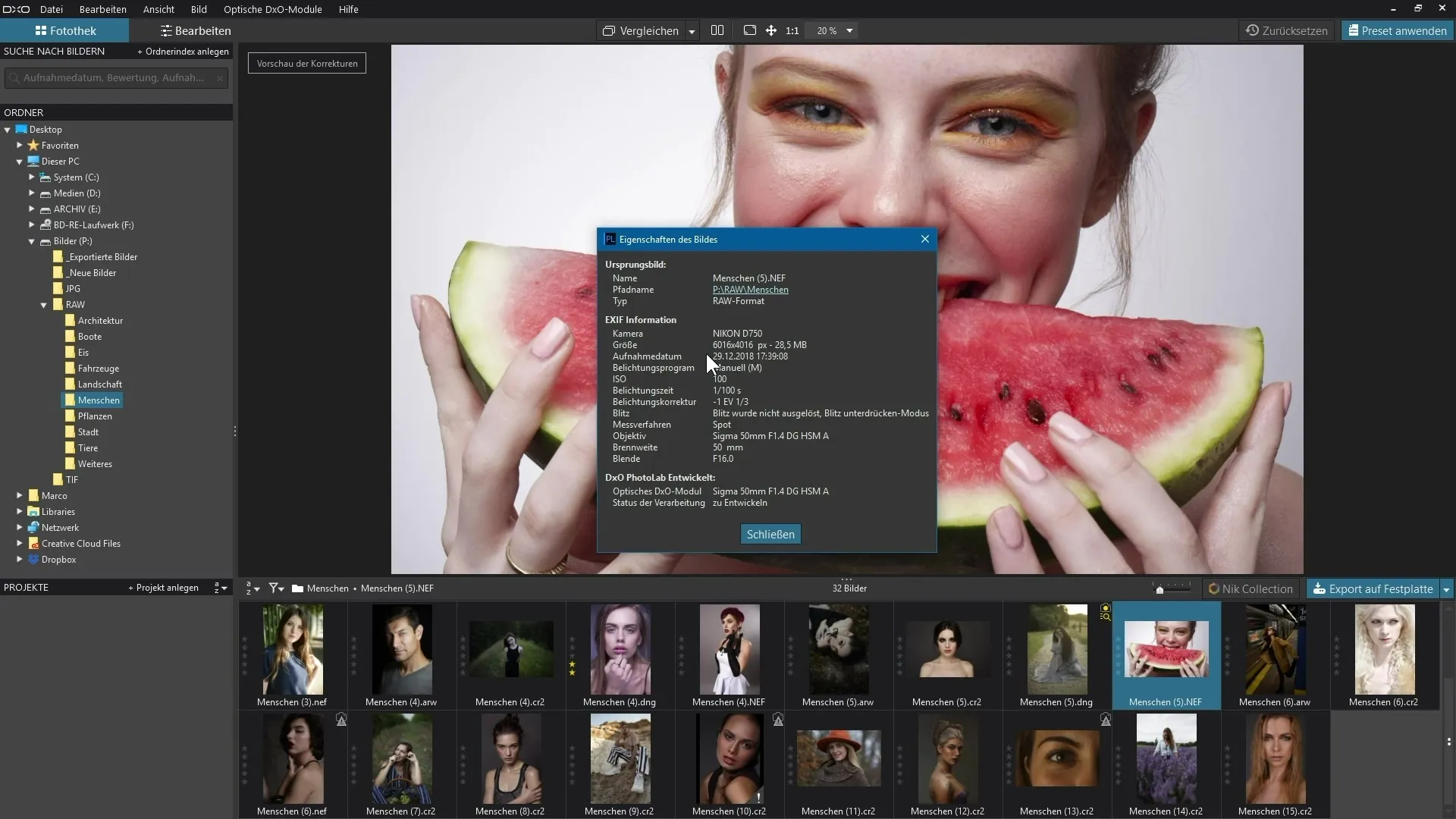
Hallinnoidaksesi kuviasi tehokkaasti on järkevää lukea arvokkaita metatietoja ja tarvittaessa muokata niitä. Nämä tiedot antavat sinulle tärkeitä vinkkejä kuvaustiedoista, sijainnista ja kameran asetuksista.
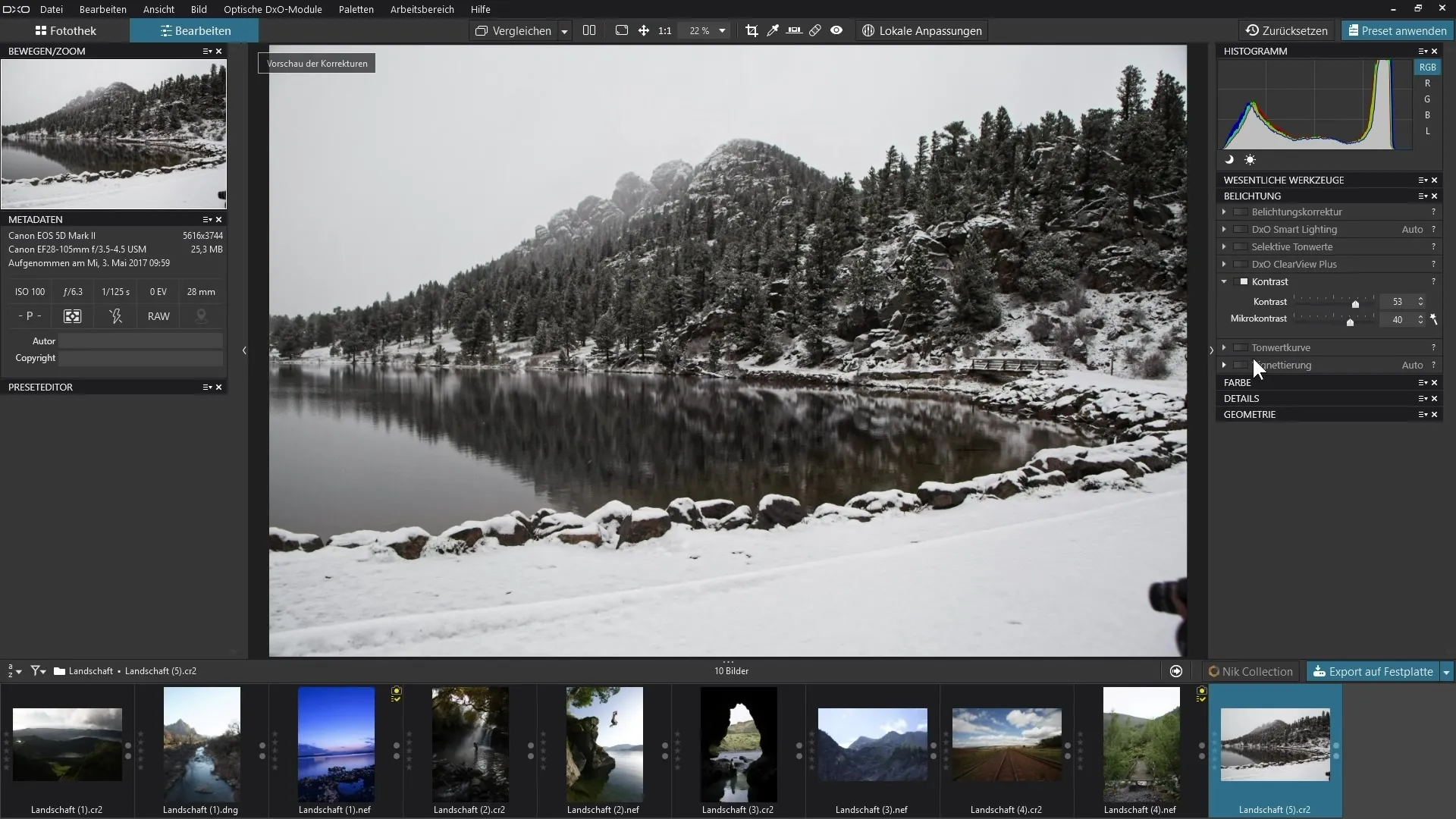
Kuvankäsittelyn keskeinen elementti on mahdollisuus säätää altistuksia. Oikeiden työkalujen avulla voit hallita kuviesi kirkkautta, kontrastia ja muita tärkeitä parametrejä, jotta kuvasi tulevat parhaalla mahdollisella tavalla esille.
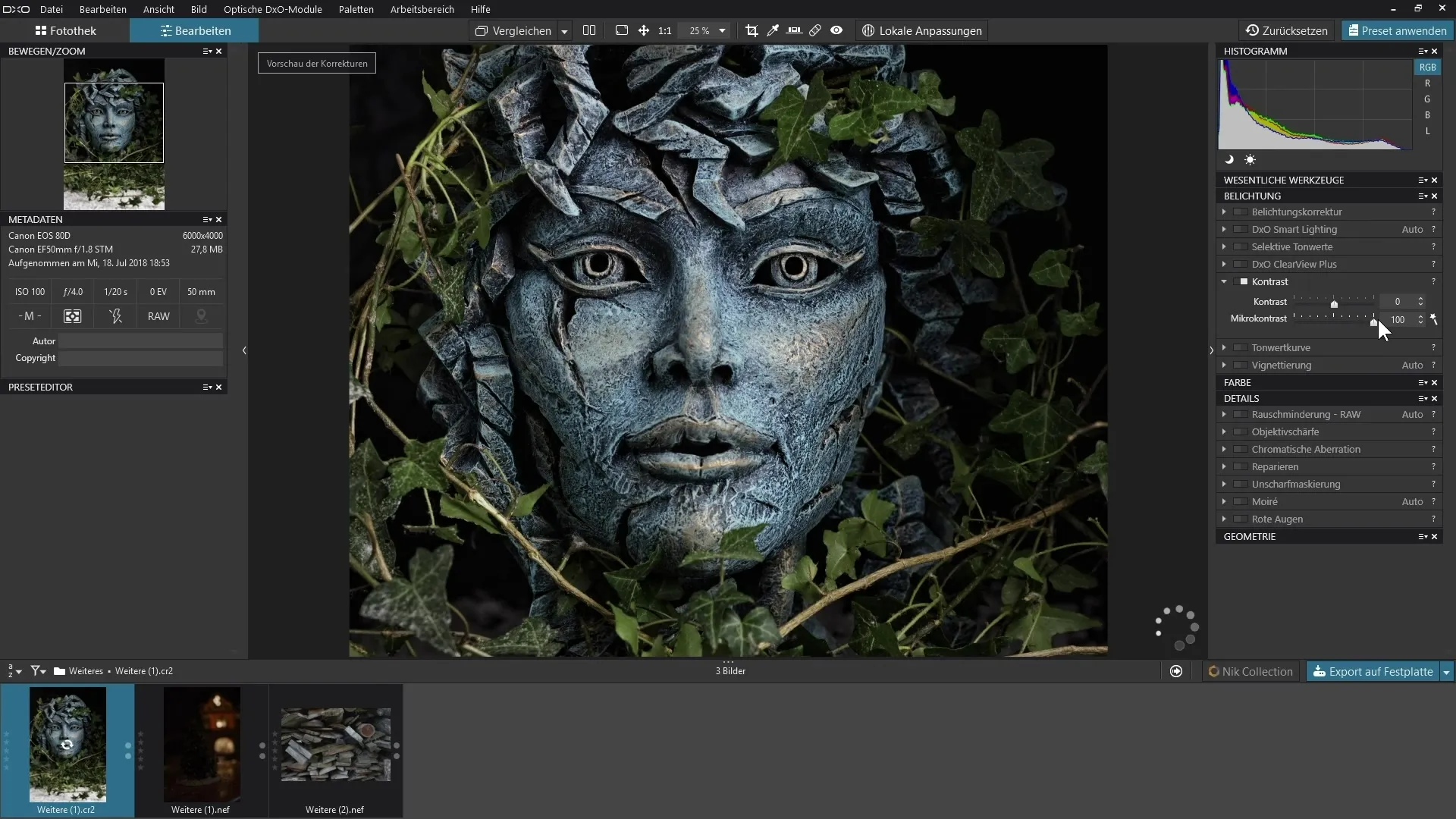
Saat myös mahdollisuuden suorittaa valkotasapainon säätäminen. Tämä varmistaa, että värit valokuvissasi näyttävät realistisilta ja houkuttelevilta. Värivirheitä voidaan näin neutraloida tehokkaasti.
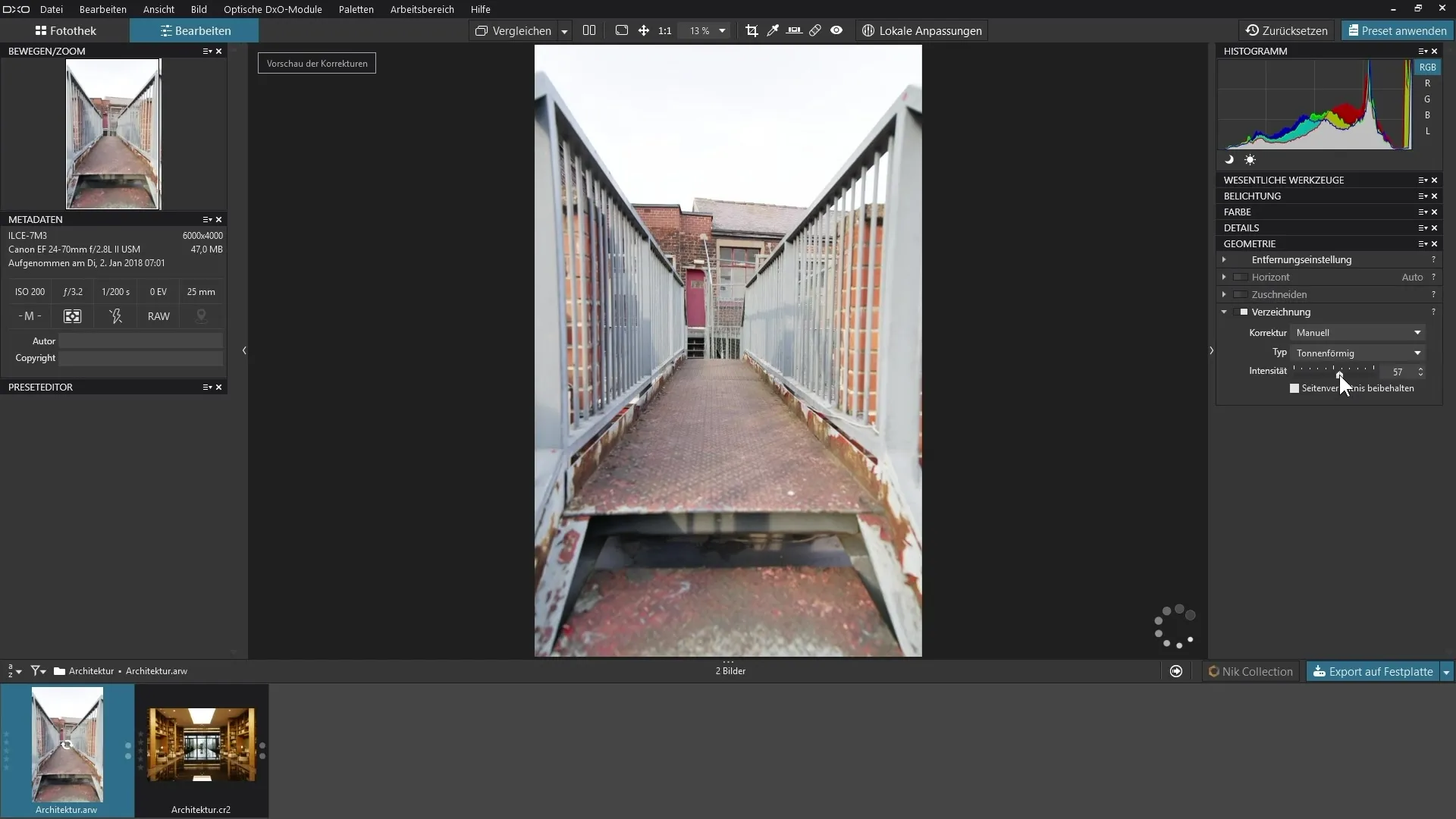
Kuvankäsittelyssä voi myös esiintyä tyypillisiä objektiivirheitä, kuten vääristymiä tai kromatisia poikkeamia. DxO PhotoLab 3 tarjoaa sinulle erityisiä työkaluja näiden vaikutusten korjaamiseen, jotta kuvasi näyttävät selkeämmiltä ja hienommilta.
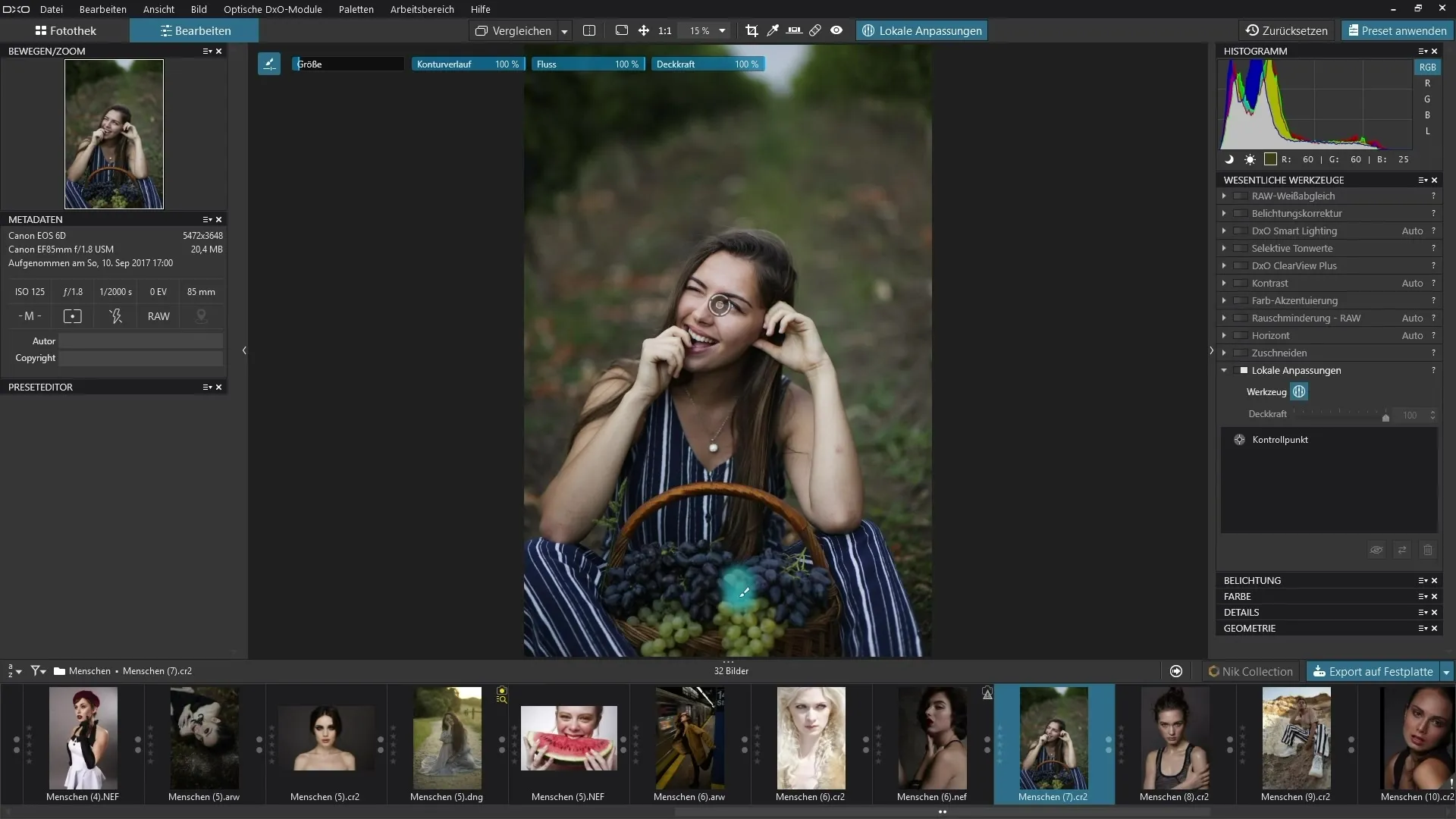
Käytä myös paikallisten säätöjen toimintoa tehdessäsi muutoksia tiettyihin kohtiin kuvassasi. Tämä mahdollistaa erityisten yksityiskohtien korostamisen ja kuviesi kokonaistehosteen parantamisen.
Kuvankäsittelyn lopussa sinulla on lukuisia mahdollisuuksia tallentaa muutokset ja toistaa tai muokata käsittelyaskeleitasi. Tämä varmistaa, että olet täysin tyytyväinen lopputulokseen.
Yhteenveto – Opas DxO PhotoLab: Perusteet ja käyttöliittymä
Tässä oppaassa olet oppinut, kuinka käsitellä DxO PhotoLab 3:n käyttöliittymää, mukauttaa työtilaasi, järjestää valokuvia tehokkaasti ja käyttää perusmuokkaustyökaluja kuviesi optimointiin. Tarkkojen säätöjen ja objektiivirheiden korjaamisen avulla saat ammattimaisia tuloksia.
Usein kysyttyjä kysymyksiä
Kuinka mukautan työtilani DxO PhotoLabissa?Voit muokata ohjelmiston asetuksissa työtilaasi, järjestämällä käytössä olevat työkalut sen mukaan, mitä käytät eniten.
Voinko arvioida valokuviani DxO PhotoLabissa?Kyllä, voit järjestää valokuvasi arvioiden ja väri-ihmisten avulla saadaksesi paremman yleiskuvan.
Kuinka korjaan objektiivirheitä kuvissani?DxO PhotoLab tarjoaa erityisiä työkaluja objektiivirheiden, kuten vääristymien ja kromatisten poikkeamien, korjaamiseen.
Onko mahdollista tehdä paikallisia säätöjä kuvassa?Kyllä, ohjelmisto mahdollistaa tarkkoja paikallisia säätöjä, jotta voit optimoida erityisiä alueita.
Voinko muokata kuvieni metatietoja?Kyllä, voit lukea arvokkaita metatietoja ja muokata niitä tarvittaessa tietojen optimointia varten.

